LCHエディター
画像の明るさやカラー明度などのチャンネルを切り換えて、個別に調整できます。LCHエディターでは、チャンネルセレクターで調整するチャンネルを選択します。選んだチャンネルによって、調整パレットの内容が切り替わります。[HDRで調整]がオンの場合は表示されません。
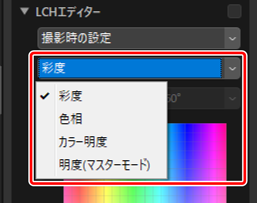
彩度
色の鮮やかさ(彩度)の調整が可能です。特定の色や画像全体を鮮やか(彩度が上がる)にしたり、淡い(彩度が下がる)状態にできます。
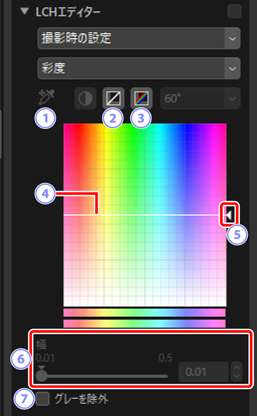
アンカーポイントの追加
- ボタンをクリックした後に、画像上の任意の場所をクリックすると、彩度カーブ上に新しいポイントが追加されます。
現在のチャンネルをリセット
- 彩度のカーブを直線にリセットします。
すべてのチャンネルをリセット
- [彩度]、[色相]、[カラー明度]、[明度(マスターモード)]のすべてのカーブをリセットします。
彩度カーブ
- 彩度カーブ上でマウスカーソルを動かし、調整したい色のアンカーポイントを上方にドラッグすると彩度が上がり、下方にドラッグすると彩度が下がった状態になります。カーブを調整して追加されたアンカーポイントは、Deleteキーを押すかパレット外にドラッグすると削除できます。
出力スライダー
- 設定した彩度カーブ全体を上下方向にシフトします。上に動かすと、全体の彩度が上がり、下に動かすと、全体の彩度が下がります。
[幅]
- 彩度カーブの幅を設定します。スライダーを右に動かすと、調整したい色のポイントを中心としたカーブの幅が広がり、彩度調整を行う色の範囲が広くなります。左に動かすと、カーブの幅が狭くなり、彩度調整を行う色の範囲が狭くなります。
[グレーを除外]
- チェックを入れると、彩度調整を行う対象からグレーの領域が除外されます。グレーに近い色の彩度は変化しないため、彩度を大きく上げたときにグレー部分の色かぶりを抑えることができます。
色相
特定の色や画像全体の色合い(色相)を変更することができます。例えば、うすい色の空を紺碧の青空に変更することが可能です。
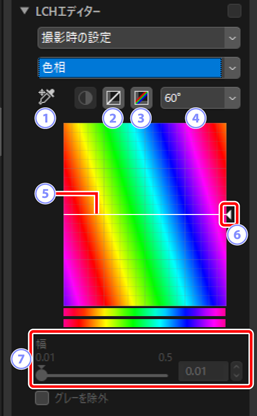
アンカーポイントの追加
- ボタンをクリックした後に、画像上の任意の場所をクリックすると、色相カーブ上に新しいポイントが追加されます。
現在のチャンネルをリセット
- 色相のカーブを直線にリセットします。
すべてのチャンネルをリセット
- [彩度]、[色相]、[カラー明度]、[明度(マスターモード)]のすべてのカーブをリセットします。
色相マップの回転
- 色相表示エリアの縦軸に表示される色相の範囲を、60度、120度、180度から選択します。この角度は、表示可能なすべての色相を360度とし、そのうちの縦軸上で選択可能な色の割合を意味します。角度が大きくなると選択できる色相が増え、角度が小さくなると色相が減り、微妙な調整がしやすくなります。
色相カーブ
- 色相カーブ上でマウスカーソルを動かし、変更したい色のアンカーポイントを目的の色のポイントへドラッグすると、色相が変わります。カーブを調整して追加されたアンカーポイントは、Deleteキーを押すかパレット外にドラッグすると削除できます。
出力スライダー
- スライダーを上下に動かすと、画像全体の色相が変わります。色相マップの回転(
)で60度が選ばれている場合は±60度、120度の場合は±120度、180度の場合は±180度の範囲で変更が可能です。
[幅]
- 色相カーブの幅を設定します。スライダーを右に動かすと、調整したい色のポイントを中心としたカーブの幅が広がり、色相調整を行う色の範囲が広くなります。左に動かすと、カーブの幅が狭くなり、色相調整を行う色の範囲が狭くなります。
カラー明度
特定の色の明暗を調整することができます。例えば、暗い空の色を色相と彩度を変えずに明るい空の色に変更することが可能です。
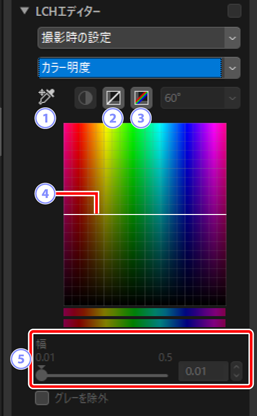
アンカーポイントの追加
- ボタンをクリックした後に、画像上の任意の場所をクリックすると、カラー明度カーブ上に新しいポイントが追加されます。
現在のチャンネルをリセット
- カラー明度のカーブを直線にリセットします。
すべてのチャンネルをリセット
- [彩度]、[色相]、[カラー明度]、[明度(マスターモード)]のすべてのカーブをリセットします。
カラー明度カーブ(縦軸:明度、横軸:彩度)
- カラー明度カーブ上でマウスカーソルを動かし、調整したい色のアンカーポイントを上方にドラッグすると明度が上がり、下方にドラッグすると明度が下がった状態になります。カーブを調整して追加されたアンカーポイントは、Deleteキーを押すかパレット外にドラッグすると削除できます。
[幅]
- カラー明度カーブの幅を設定します。スライダーを右に動かすと、調整したい色のポイントを中心としたカーブの幅が広がり、カラー明度調整を行う色の範囲が広くなります。左に動かすと、カーブの幅が狭くなり、カラー明度調整を行う色の範囲が狭くなります。
明度(マスターモード)
色相と彩度を変えずに明暗の調整を行うことができます。スライダーによる調整や、明度カーブを直接編集して調整します。
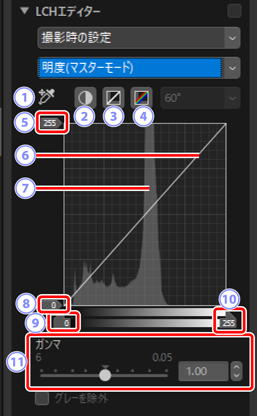
アンカーポイントの追加
- ボタンをクリックした後に、画像上の任意の場所をクリックすると、明度(マスターモード)カーブ上に新しいポイントが追加されます。
自動コントラスト
- 画像の最も明るい階調域と最も暗い階調域にある一定数の画素を階調域から除外してブラックポイント/ホワイトポイントを設定し、コントラストを高めます。
現在のチャンネルをリセット
- 明度(マスターモード)のカーブを直線にリセットします。
すべてのチャンネルをリセット
- [彩度]、[色相]、[カラー明度]、[明度(マスターモード)]のすべてのカーブをリセットします。
ホワイトポイント出力スライダー
- 出力レベルの最大値(ホワイトポイント)を設定します。
明度カーブ
- カーブの傾き、形を変更することにより画像の明暗を調整します。カーブを調整して追加されたアンカーポイントは、Deleteキーを押すかパレット外にドラッグすると削除できます。
ヒストグラム
- それぞれの入力明度で表示されている画素の分布を表示します。横軸が明度(0~255)で、縦軸が画素数を示します。
ブラックポイント出力スライダー
- 出力レベルの最小値(ブラックポイント)を設定します。
ブラックポイントスライダー
- 入力レベルの最小値(ブラックポイント)を設定します。
ホワイトポイントスライダー
- 入力レベルの最大値(ホワイトポイント)を設定します。
[ガンマ]
- 明度の中間調(ガンマ値)を設定します。

 見て聞くマニュアル デジチュータ―
見て聞くマニュアル デジチュータ―